Suche nach daten in einem programm -3-5, Suche nach daten in einem programm – Casio ClassPad 330 V.3.04 Benutzerhandbuch
Seite 653
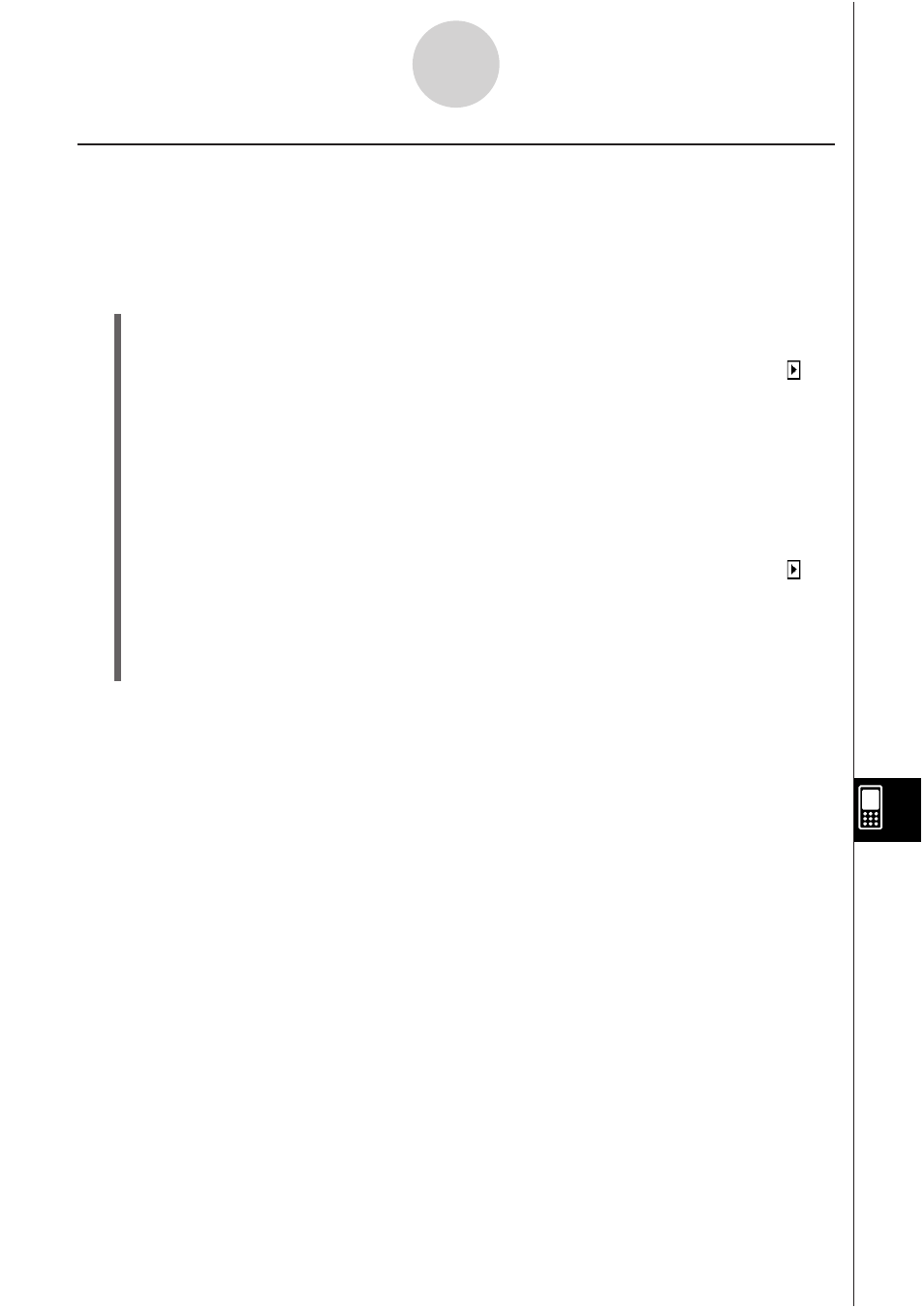
20060301
Suche nach Daten in einem Programm
Sie können nach Daten in einem Programm suchen, indem Sie ein Stichwort vorgeben.
Beispiel: Zu suchen ist nach dem Buchstaben „A“ innerhalb des Programms „OCTA“
S Operationen auf dem ClassPad
(1) Wählen Sie vom Programmeditorfenster aus das Programm aus, das Sie durchsuchen
möchten („OCTA“ in diesem Beispiel).
(2) Tippen Sie auf [Edit], [Search] und danach auf [New Search]. Oder tippen Sie auf , um
die Symbolleiste weiterzuschalten, und tippen Sie danach auf
d.
• Dadurch wird ein Dialogfeld für die Eingabe des für die Suche zu verwendenden
Stichwortes angezeigt.
(3) Geben Sie die Zeichen (Stichwort) ein, die Sie auffinden möchten, und tippen Sie danach
auf [OK].
• Dadurch erscheint der Cursor vor den von Ihnen vorgegebenen Zeichen („A“ in diesem
Beispiel).
(4) Tippen Sie auf [Edit], [Search] und danach auf [Search Next]. Oder tippen Sie auf , um
die Symbolleiste weiterzuschalten, und tippen Sie danach auf
q.
• Dadurch erscheint der Cursor vor dem nächsten Auftreten der vorgegebenen Zeichen
(„A“ in diesem Beispiel).
(5) Wiederholen Sie den Schritt (4) so oft wie gewünscht.
Tipp
• Die Meldung „Not Found“ erscheint, wenn das von Ihnen vorgegebene Stichwort im Programm nicht
vorkommt.
• Das von Ihnen für [New Search] vorgegebene Stichwort bleibt in Kraft, bis Sie das Programm-
editorfenster schließen. Falls Sie den Befehl [Search Next] ausführen, wenn kein Stichwort mit [New
Search] vorgegeben wurde, erscheint die Fehlermeldung „No word is specified“.
12-3-5
Fehlerbeseitigung in einem Programm